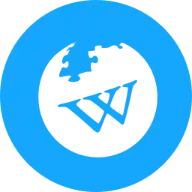© 加速工具
jiasugongju#
outlook.com
outlook.com
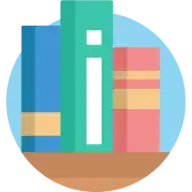
Excel2024中如何绘制折线与面积组合图
5月7日发布在软件教程
用折线图展示一段时间内数值变化的情况,很多时候画面显得特别单调,试试在折线图里加个面积效果,瞬间就能让画面生动不少。以公司季度毛利数据为例,教你怎么让图表更有立体感。
打开Excel,准备一组季度数据,比如一家公司2019年到2024年每个季度的毛利润比例值。
调整数据源时,需要在现有数据右边多拉一列,把右边这列数值完全复制过来,就像做个镜像备份。接着全选所有数据,找到菜单栏的插入选项。这里别急着直接选图表,先点【推荐的图表】按钮。
在图表列表里找到【组合图】选项,注意要选择带数据标记的折线搭配面积图的效果,确认后点【确定】,基础图表就出来了。
接下来处理面积部分,鼠标移到面积区域,右键会跳出设置菜单,找到填充选项,改成纯色填充,建议用浅灰色,边框选项记得关掉,让界面更简洁。
折线部分也需要调整,把折线上的标记点放大,比如设置成直径8左右,线条部分记得去掉轮廓线,这样折线和面积就自然融合了。
想让图表更有层次感,可以加上垂直参考线,先点选数据节点位置,然后在图表工具里找【添加图表元素】,拉到【线条】选项,勾选【垂直线】。
垂直线颜色要和数据点颜色协调,右键点击垂直线来修改外观,让整张图看起来更统一。
横坐标的标签位置调整到靠近下方,这样视觉上更舒服,最后给图表加点标题,去掉多余网格线,别忘了添加数据标签,清楚显示每个节点的数值。
完成这些细节后,简单折线图立刻变得专业许多,通过面积填充和线条优化,让数字背后的趋势一目了然,比单纯折线更有说服力。
 神灯加速器PC/手机/TV端不限流量,AI智能选线路全球节点低延迟
神灯加速器PC/手机/TV端不限流量,AI智能选线路全球节点低延迟
 神灯加速器会员优惠套餐
神灯加速器会员优惠套餐
 绿茶加速器免费加速,不限流量和带宽,支持iOS、Android、Windows、Mac等系统
绿茶加速器免费加速,不限流量和带宽,支持iOS、Android、Windows、Mac等系统
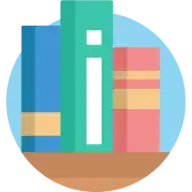 如何用Origin2024做立体感十足的3D并排条状图?
如何用Origin2024做立体感十足的3D并排条状图?
 荒野迷城手游攻略
荒野迷城手游攻略
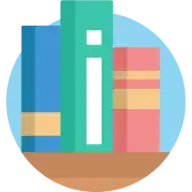 Excel2024中如何绘制折线与面积组合图
Excel2024中如何绘制折线与面积组合图
 ONLYOFFICE Docs 开源在线办公套件
ONLYOFFICE Docs 开源在线办公套件
 DBeaver 通用数据库SQL客户端工具
DBeaver 通用数据库SQL客户端工具
 SuperCoder:在终端内运行的编码助手
SuperCoder:在终端内运行的编码助手
 Abogen文本转语音工具,能将文档转为带字幕有声书
Abogen文本转语音工具,能将文档转为带字幕有声书
 AI Manus通用AI Agent框架,支持在沙盒环境中运行工具和操作
AI Manus通用AI Agent框架,支持在沙盒环境中运行工具和操作
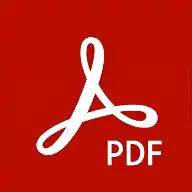 SmartPDF 利用AI快速总结和划分 PDF 文档章节
SmartPDF 利用AI快速总结和划分 PDF 文档章节
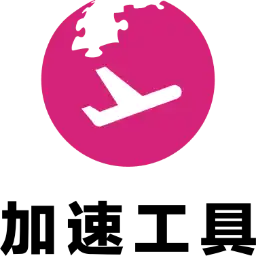
 开源在线动画编辑器 Motionity 使用指南
开源在线动画编辑器 Motionity 使用指南
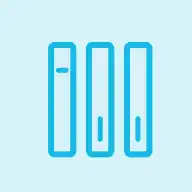 CubyText知识管理工具,通过区块来管理内容
CubyText知识管理工具,通过区块来管理内容
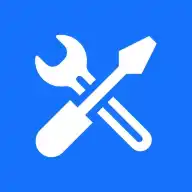 Ditto 剪贴板管理工具,可实现多次复制,批量粘贴等功能
Ditto 剪贴板管理工具,可实现多次复制,批量粘贴等功能
 开源跨平台笔记应用 Notes,支持文件夹嵌套与标签管理、可自定义界面主题
开源跨平台笔记应用 Notes,支持文件夹嵌套与标签管理、可自定义界面主题
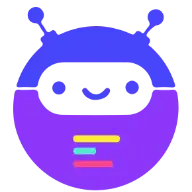 n8n Autoscaling System:基于Docker的n8n工作流自动化方案
n8n Autoscaling System:基于Docker的n8n工作流自动化方案
 News Agents 在终端运行的多Agent并行新闻聚合与摘要系统
News Agents 在终端运行的多Agent并行新闻聚合与摘要系统
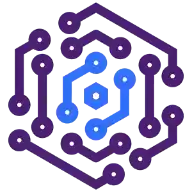 DeerFlow 深度研究框架,将语言模型与 Web 搜索、爬取和 Python 代码执行等专业工具相结合实现高效的自动化研究流程
DeerFlow 深度研究框架,将语言模型与 Web 搜索、爬取和 Python 代码执行等专业工具相结合实现高效的自动化研究流程
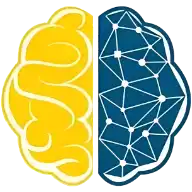 ZeroSearch强化学习框架,用于提升LLM的搜索能力,降低API成本
ZeroSearch强化学习框架,用于提升LLM的搜索能力,降低API成本